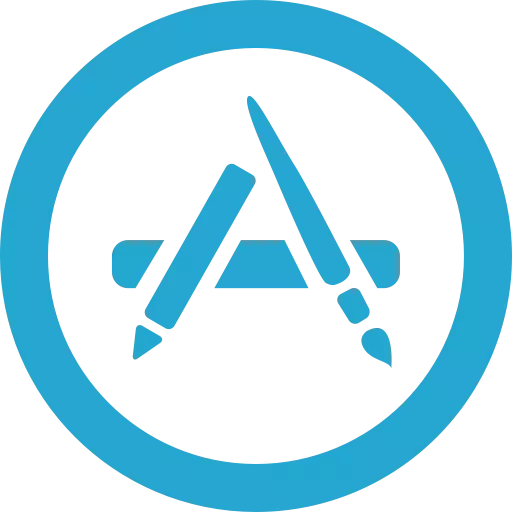
IOS-enheder er først og fremmest et stort udvalg af højkvalitets spil og applikationer, hvoraf mange er udelukkelser for denne platform. I dag vil vi se på, hvordan applikationer er installeret til iPhone, iPod eller iPad via iTunes-programmet.
ITunes-programmet er et populært computerprogram, der giver dig mulighed for at organisere arbejde på en computer med alle gældende Apple Device Arsenal. Et af funktionerne i programmet er at indlæse applikationer med efterfølgende installation på enheden. Denne proces vil vi blive betragtet som flere detaljer.
Vigtig: Under de nuværende versioner af iTunes er der ingen partition for at installere programmer på iPhone og iPad. Den sidste udgivelse, hvor denne funktion var tilgængelig, er 12.6.3. Du kan downloade denne version af programmet i henhold til nedenstående link.
Download iTunes 12.6.3 til Windows med adgang til AppStore
Sådan downloades applikationen via iTunes
Først og fremmest overveje, hvordan applikationerne af iTunes-programmet downloades. For at gøre dette skal du køre iTunes-programmet, åbne afsnittet i venstre øverste område. "Programmer" og derefter gå til fanen "App butik".
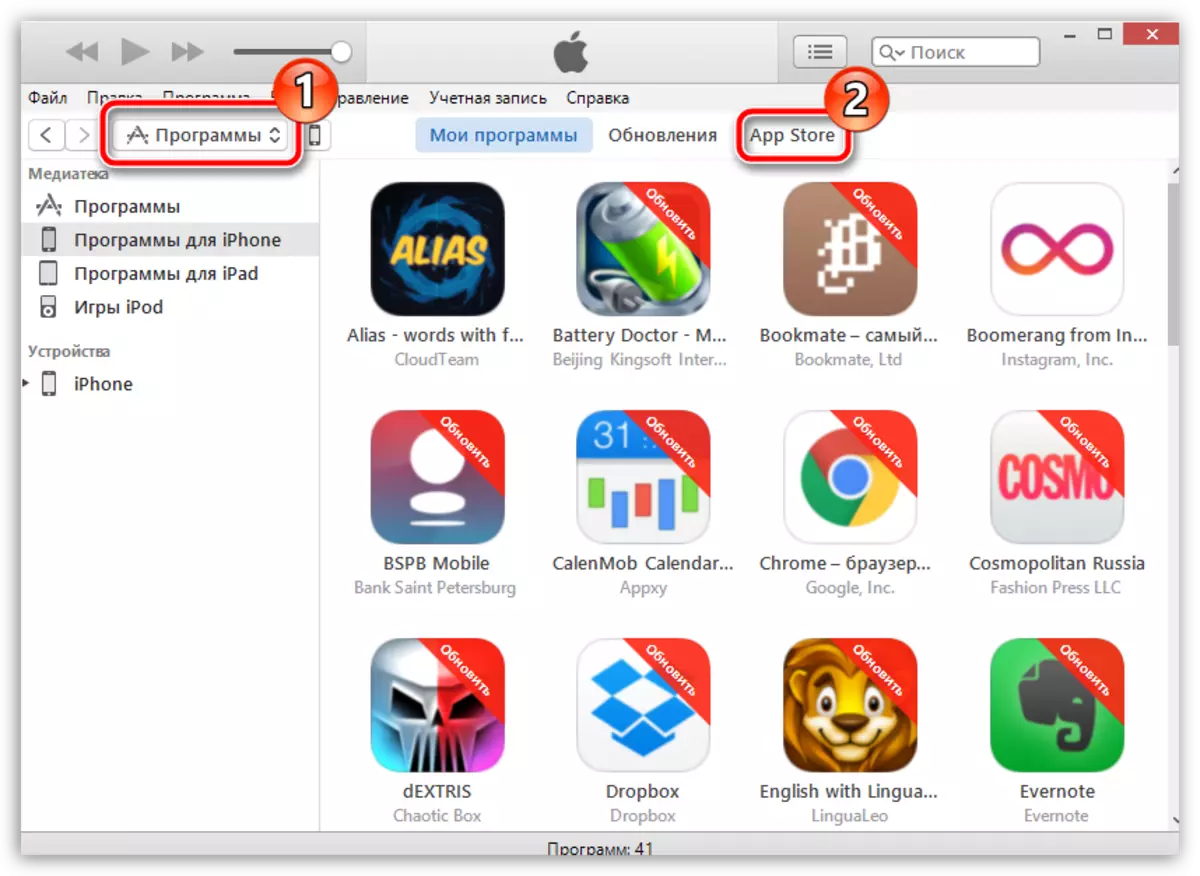
En gang til applikationsbutikken, find programmet (eller applikationer) ved hjælp af de kompilerede samlinger, søgestrengen i øverste højre hjørne eller øverste applikationer. Åben det. I venstre område af vinduet umiddelbart under ikonet for applikationen skal du klikke på knappen. "Hent".
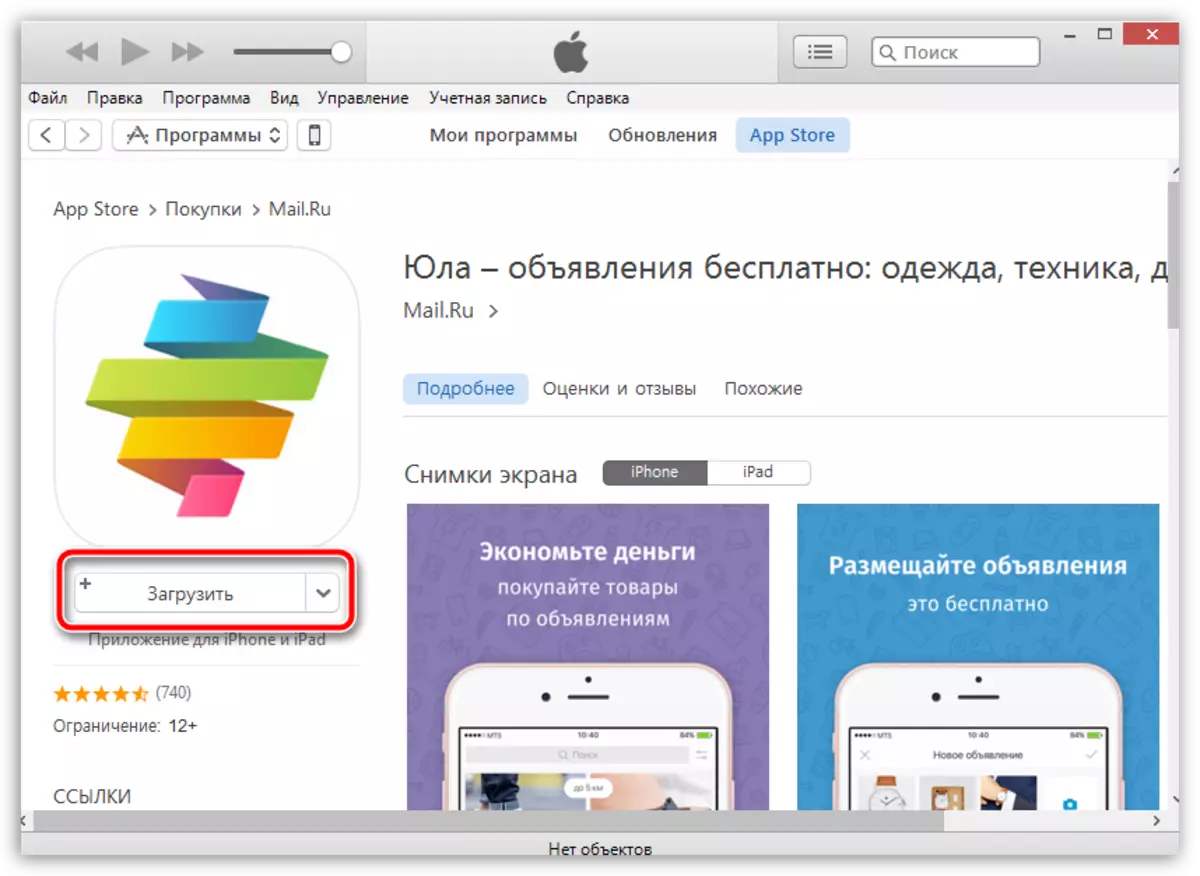
Downloadet i iTunes-applikationer vises i fanen "Mine programmer" . Nu kan du gå direkte til anvendelsen af ansøgningen til enheden.
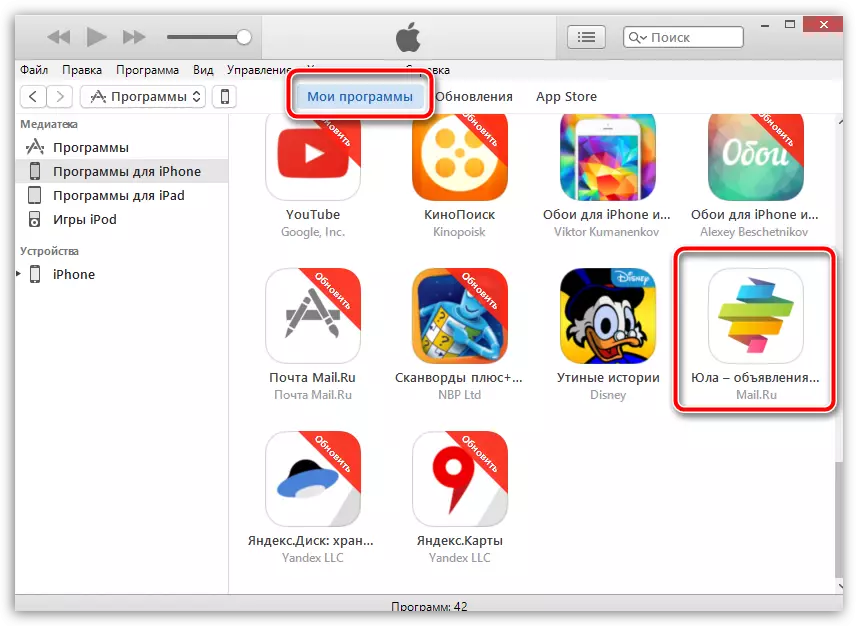
Sådan overføres en applikation fra iTunes på iPhone, iPad eller iPod touch?
en. Tilslut din gadget til iTunes ved hjælp af et USB-kabel eller Wi-Fi-synkronisering. Når enheden bestemmes i programmet, skal du i vinduets venstre øvre vindue i vinduet klikke på ikonet Miniature Device Device for at gå til enhedens styringsmenu.
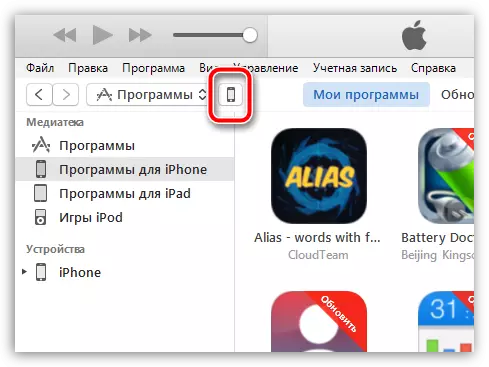
2. I venstre område af vinduet skal du gå til fanen "Programmer" . Det valgte afsnit vises på skærmen, som kan opdeles visuelt i to dele: Listen vil være synlig for alle applikationer, og arbejdstabellerne på din enhed vises.

3. I listen over alle applikationer finder du det program, der skal kopiere til din gadget. Modsat det er en knap "Installere" som du vil vælge.

4. Efter et øjeblik vises applikationen på et af skrivebordet på din enhed. Om nødvendigt kan du straks flytte den til den ønskede mappe eller ethvert skrivebord.
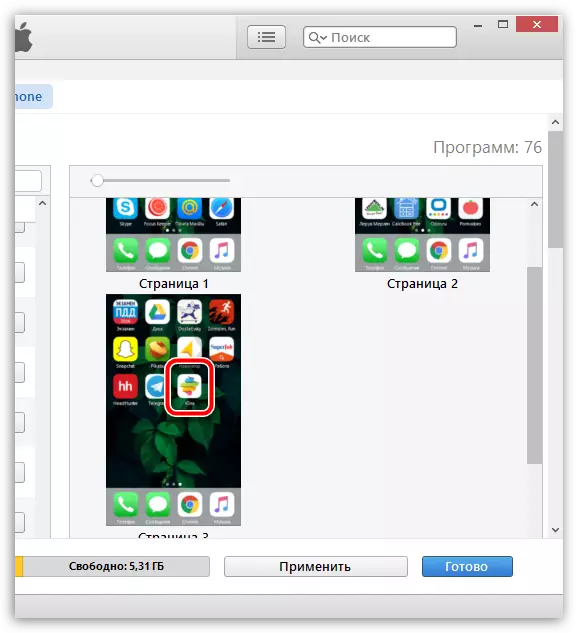
fem. Det forbliver at køre i iTunes-synkronisering. For at gøre dette skal du klikke i nederste højre hjørne af knappen. "Ansøge" , og så om nødvendigt i samme område, klik på den viste knap "Synkroniser".
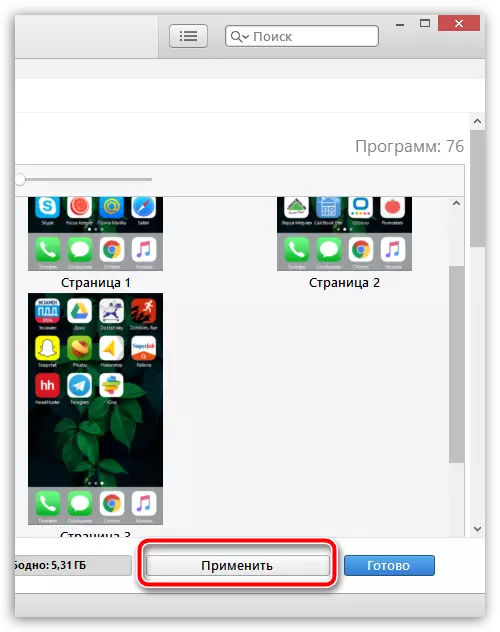
Når synkroniseringen er afsluttet, vil applikationen være på din Apple Gadget.

Hvis du har spørgsmål relateret til, hvordan du installerer programmer via iTunes på iPhone, skal du stille dine spørgsmål i kommentarerne.
